故障现象:
在Win8系统metro界面中的相机功能可以帮助大家判断摄像头硬件是否有故障,下文介绍该软件的使用方法。
解决方案:
首先,请您保证摄像头驱动程序已经正常安装,如下图所示
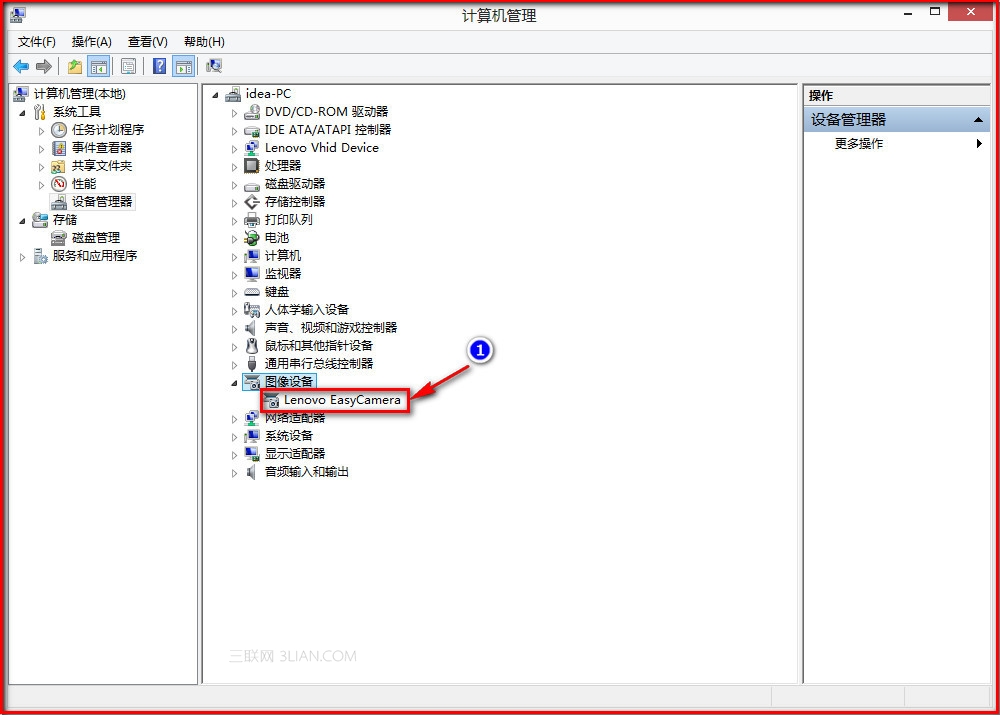
正常开机进入桌面,按下Win按键进入Win8系统的Metro界面,如下图
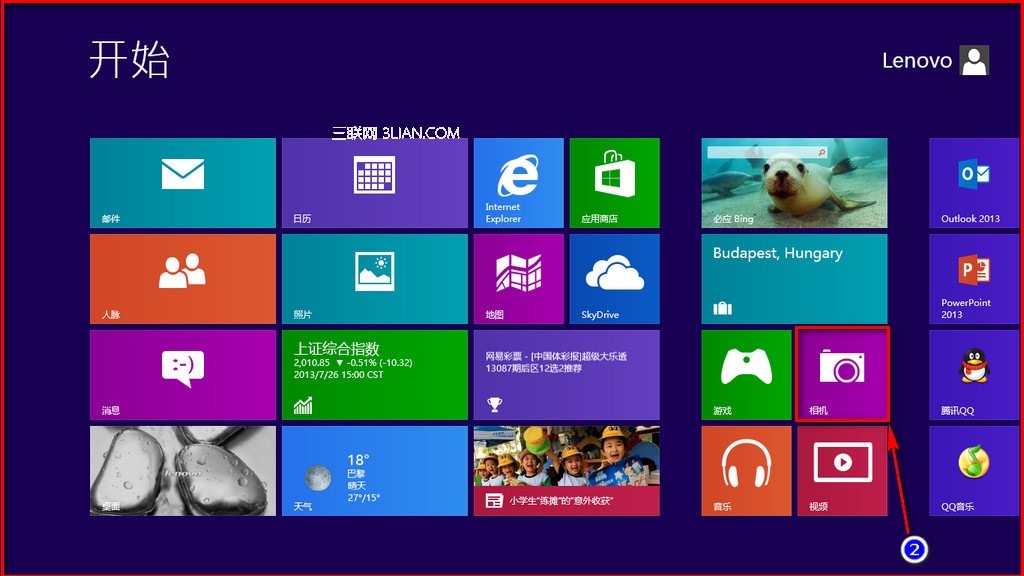
请点击metro界面下的“相机”按钮打开相机应用,程序会提示您是否启动摄像头,如图

点击“允许”按钮后 开启“相机”应用程序;
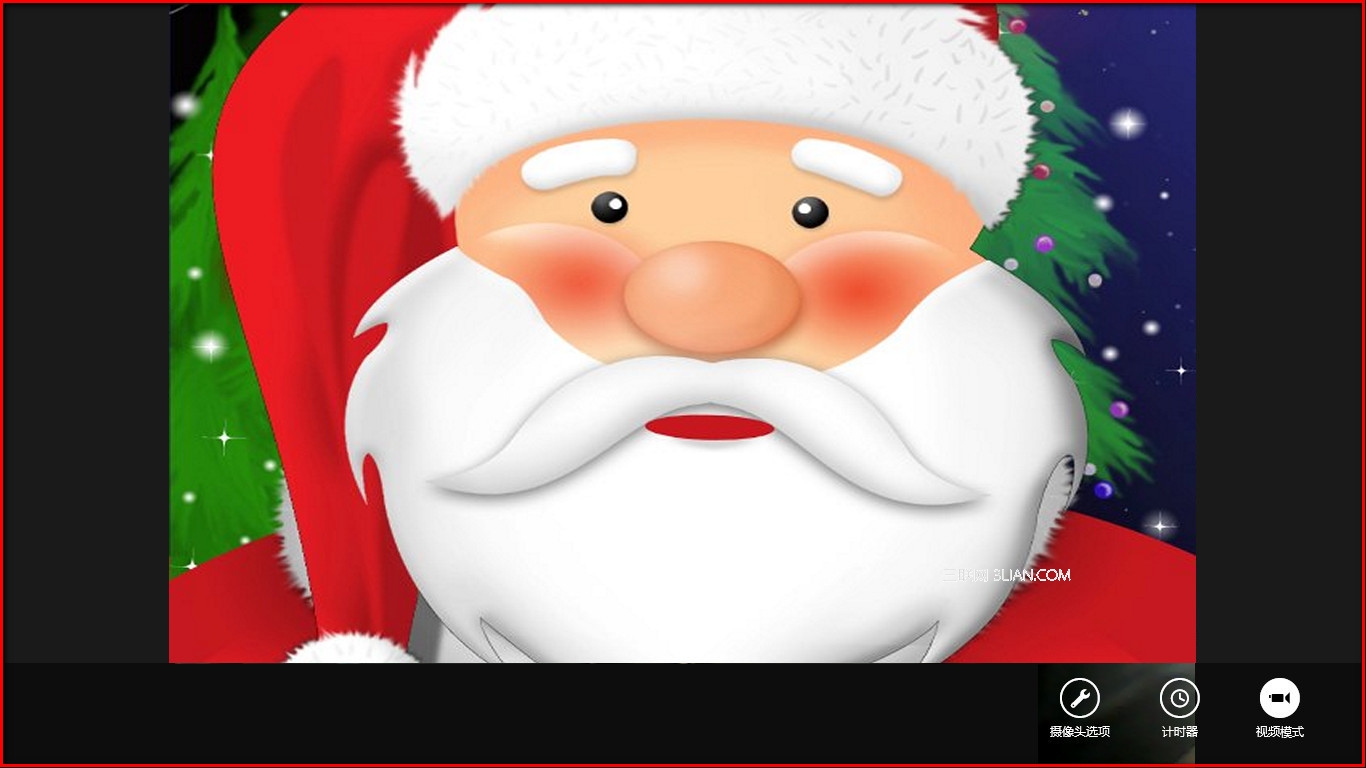
相机模式下 有三个可以点击的按钮 分别为“摄像头选项”“计时器”和“视频模式”按钮;
点击“摄像头选项”可以打开如下界面;
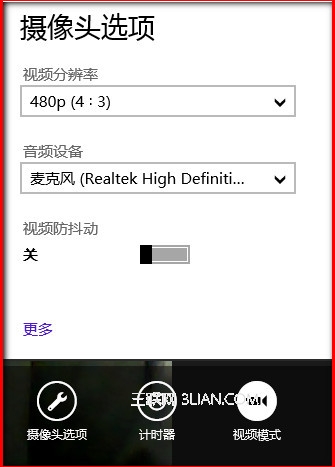
这里可以调整视频分辨率和音频输入设备和防抖动设置;
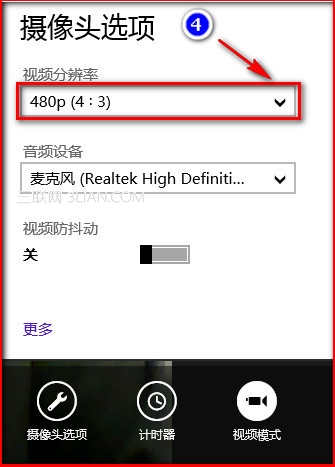
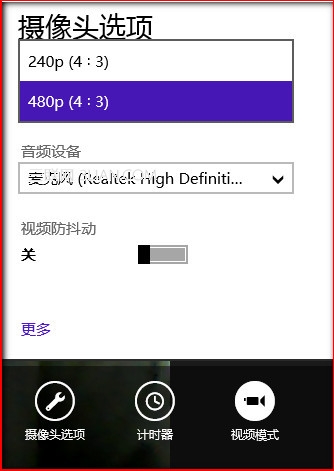
另外可以点击“更多”按钮调整摄像头亮度和对比度和闪烁信息,如下图
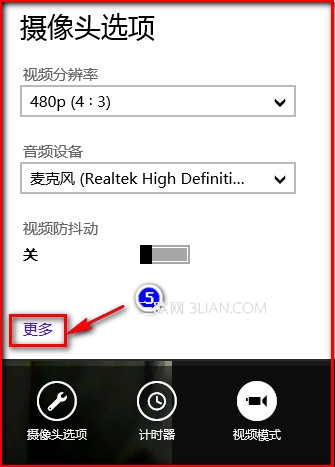

另外,相机功能内也有计时器和视频模式的功能,可以自行选择;
在相机应用下 默认状态 按下计算机空格键则为拍摄一张照片;
点击“视频设置”按钮 屏幕转换为视频模式 此时按下空格键 即可开始视频录制 如下图

点击“计时器”按钮,在窗口中间会看到“3、2、1”的倒数计时提示,如下图

备注:
1. 相机应用的默认相片、视频路径位于:XXX(用户名文件夹)我的图片本机照片文件夹
2. 因Windows 8系统的相机功能默认开启水平翻转(所显示的图像是左右颠倒的),也无法调节,在使用QQ或其他视频软件时才是正确的显示,所以遇到此类故障时您不必担心,此现象为正常现象。
3. 如果遇到Win8系统下相机应用下无法打开摄像头的情况,请参考下面的链接进行操作:http://support1.lenovo.com.cn/lenovo/wsi/htmls/detail_20130108145732688.html
新闻热点
疑难解答